Windows11登場!Windows10からの変更点と移行に際しての注意ポイント

2021年10月5日、最新Windows OSであるWindows 11がリリースされました。Windows 10とどこが変わったのでしょうか。またビジネス利用ではどこに気をつけて対応すればよいのでしょうか。気になるポイントをまとめます。
<目次>
・Windows11で加わった新機能
・Windows11でなくなる機能は?
・Windows10からの移行に際しての注意ポイント
Windows11で加わった新機能
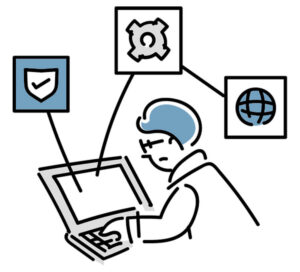
これから機能更新のたびに新しい便利な機能が付加されていくと考えられます。現状では次のようなポイントが変更されています。
タスクバー、アイコン、ウィンドウなどの
デザインが変わりました
タスクバーは画面下部固定で、スタートボタンをクリックすると表示されるスタートメニューはタブレット画面のようなパネル風になりました。その上部によく使うアプリのアイコンを「ピン留め」しておけば、スムーズに選択できます。
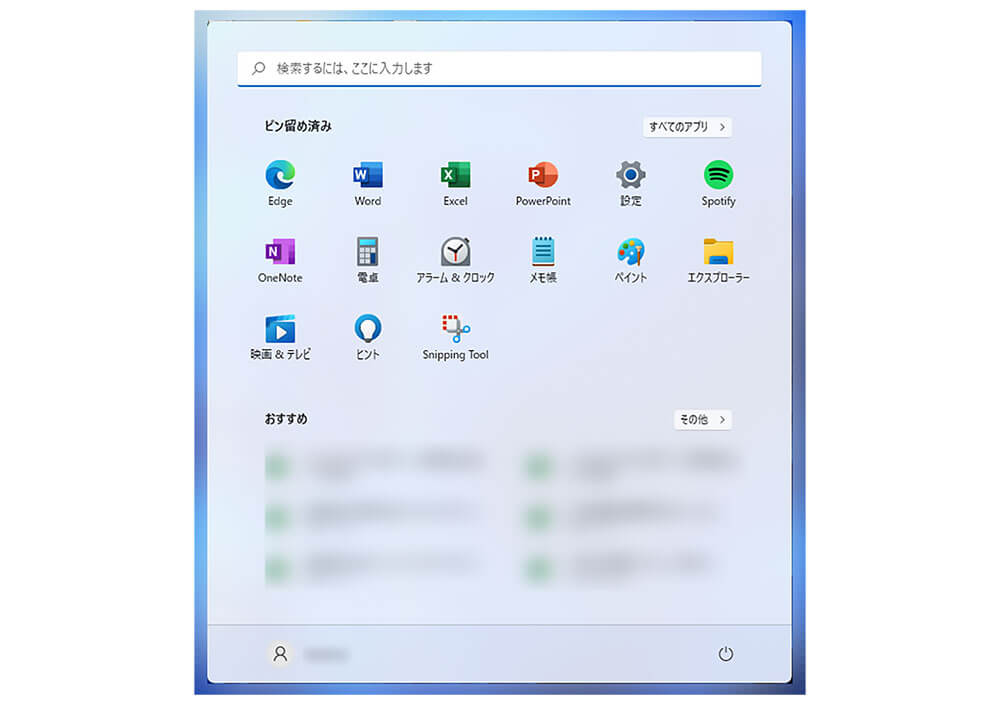
タブレット画面のようなパネル風に変化。
エクスプローラ画面や右クリックメニューが
シンプルになりました
エクスプローラ画面ではリボンがなくなってアイコンとメニューが上部に並ぶデザイン(コマンドバー)になりました。また右クリックで表示されるメニューの項目が厳選されてシンプルになりました(「その他のオプションを表示」で残りのメニュー表示が可能です)。
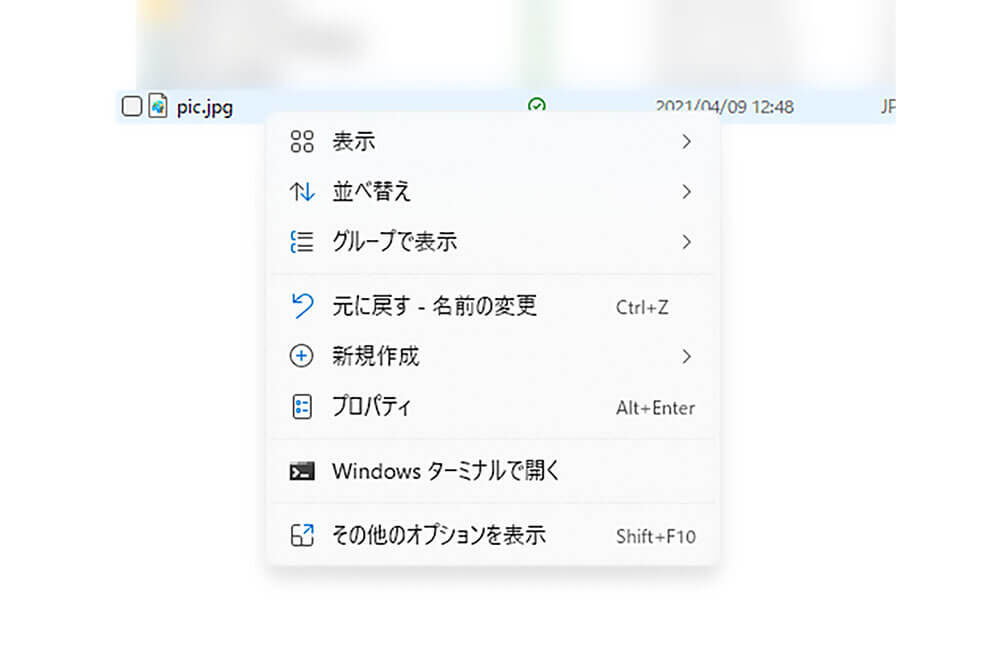
必要な操作を取り入れ、シンプルな項目に。
「Teams」がタスクバーから起動できます
チャットやオンライン会議に使える「Teams」がWindows 11に統合され、タスクバーから簡単に利用できるようになりました。通知や着信応答も特別な用意をしなくても可能です。OSそのものがコラボレーションツール化したような改良で、これが最も大きな「新機能」と言えるかもしれません。
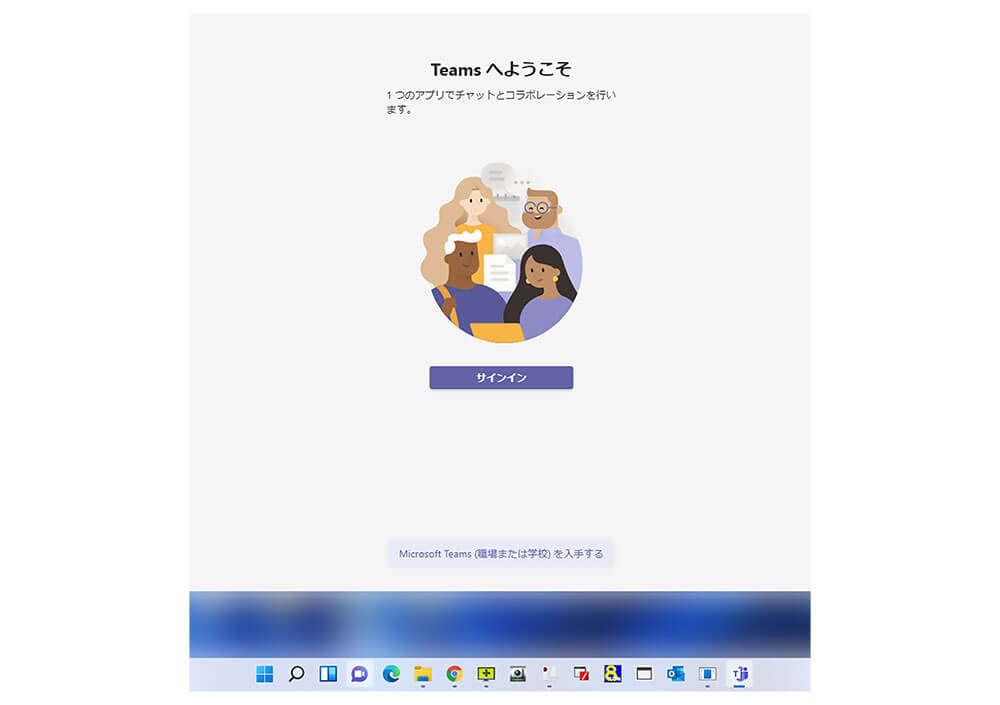
画面下のタスクバーからTeamsが選択できるように。
複数アプリのウィンドウを整理して並べられます
複数のウィンドウを簡単な操作で画面左右2分割や上下左右4分割でレイアウトして並べることができるようになりました。ウィンドウが重なって作業しにくいときに便利な機能です。画面がウィンドウで埋め尽くされて渋滞することもないので、作業効率が上がりスマートに操作が可能になります。
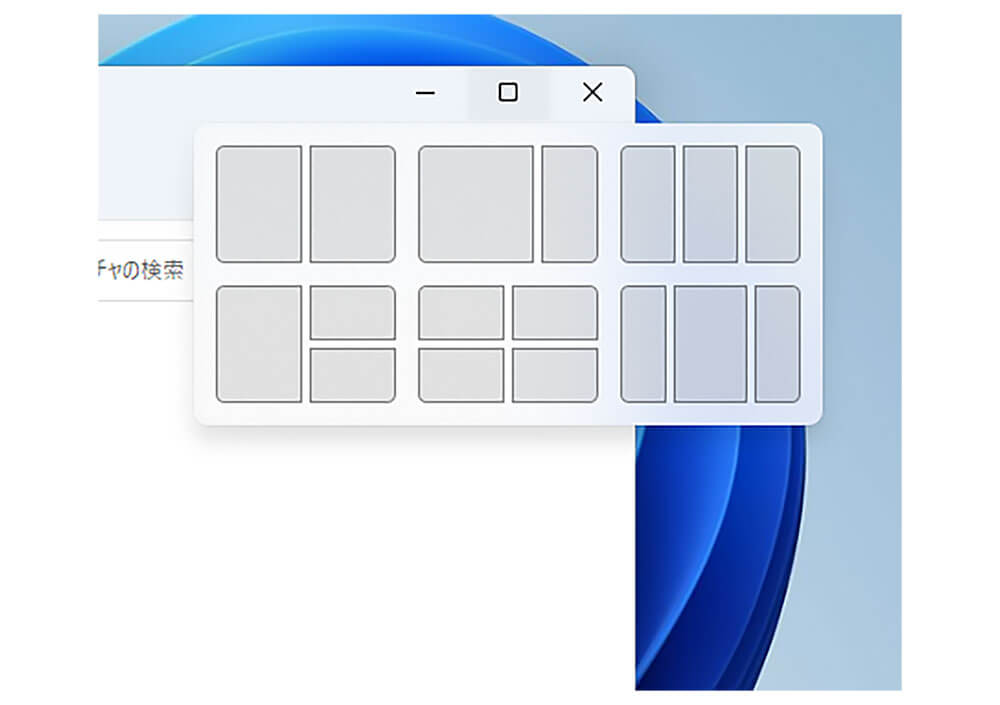
ウィンドウの分割により、画面全体を効率よく活用できる。
Androidアプリも使用可能に?
Windows 11でもこれまで同様Microsoft Storeから各種アプリをインストールできます。そのStore内でAndroidアプリもラインナップされることが予定されています。まだ提供は始まっていませんが、豊富なスマホやタブレット用のアプリもPCで利用できるようになるのではないかと期待されています。

Windows 11でなくなる機能は?
最大の変更はIEがなくなること
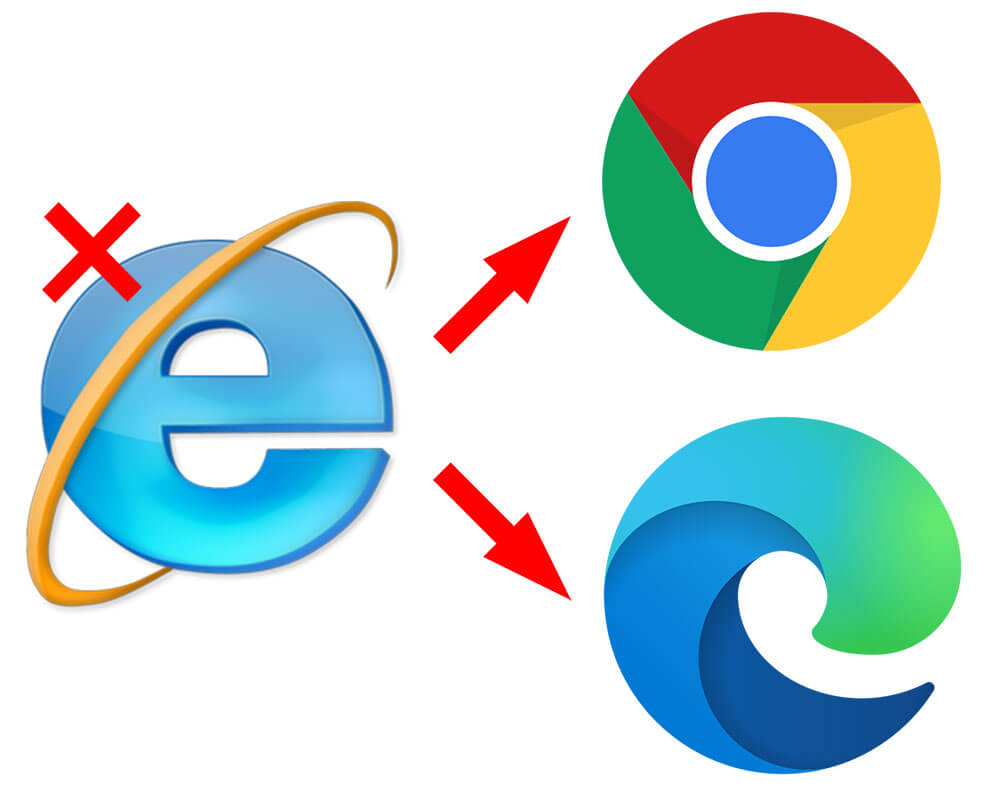
とはいえEdgeなどのブラウザでは、従来利用していたIE特化型のアプリやサービスが正常に動作しなくなる可能性もゼロではありません。すでに多くのアプリやサービスがEdge対応を済ませていますが、例えばインターネットバンキングなどの事業にクリティカルな影響があるサービスや業務アプリではできるだけリスクを避けなければなりません。利用するアプリやサービスをWindows 11上のEdgeやChromeなどで十分に動作検証を行い、必要ならアプリの改修やサービス業者への改修依頼、あるいはサービスの乗り換えなどの対応を図る必要があります。
その他の変更された機能、削除される機能
■音声アシストのCortanaの自動起動はなくなり、1つのアプリの扱いになりました。
■数式入力パネルは削除されます。アプリ内での数式手書き入力はそのまま可能です。
■「ニュースと関心」がウィジェットに引き継がれました。
■タブレットモードは削除され、キーボードの取り付けと取り外しに対応する新しい機能が追加されます。
■タッチキーボードは18インチ以上のモニター画面ではキーボードレイアウトをドック/アンドックできなくなります。
■キオスクモードは単一アプリのみになります。管理者が許可したアプリ以外は使用できなくする「キオスクモード」はWindows 10の機能更新で複数アプリを対象にできるマルチアプリキオスクモードになりましたが、Windows 11では単一アプリが使用できるモードになります。
その他の細かい変更・削除・廃止機能がありますので、マイクロソフトのWebサイトでご確認ください。
Windows 10からの移行に際しての注意ポイント
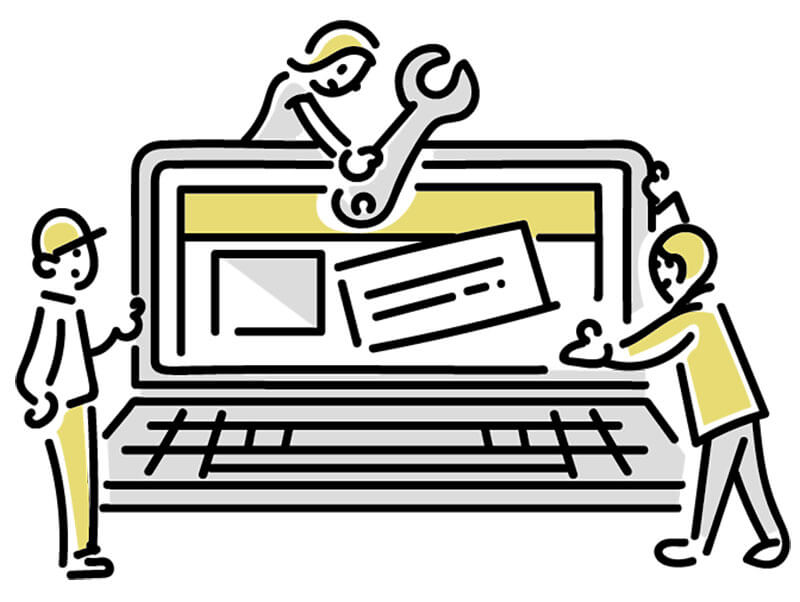
Windows Updateを利用している場合はアップグレード可能になった時点で通知が届きますので、Windows Updateからアップグレードを行うことができます。ただしアップグレード可能なシステム要件を備えたPCに限ります。アップグレード後10日間はWindows 10にデータを保持したまま戻すことができます(これを過ぎるとWindows10での初期化が必要)。
アップグレード可能な主なシステム要件は次のとおりです。これら要件に加え、インターネット接続とMicrosoftアカウントも必要になります。
| アップグレード可能な主な最小システム要件 | |
| プロセッサ | 1GHz 以上で2コア以上の64ビット互換プロセッサまたは System on a Chip (SoC) |
| メモリ | 4GB |
| ストレージ | 64GB 以上の記憶装置 |
| システムファームウェア | UEFI、セキュア ブート対応 |
| TPM | TPM バージョン2.0 |
| グラフィックスカード | DirectX 12 以上 (WDDM 2.0ドライバー) に対応 |
| ディスプレイ | 対角サイズ9インチ以上で8ビットカラーの高解像度 (720p) ディスプレイ |
アップグレード可能かどうかを調べるには、マイクロソフトが提供している「PC 正常性チェックアプリ」が利用できます(無償ダウンロード可能)。
アップグレードには、これまでの機能更新プログラム適用時よりも時間がかかると予想されます。必要な記憶装置の空き容量はWindows 10と同様ですが、アップグレード時にはより多くの空き容量が必要になる点にも留意しておきましょう。
その他の注意ポイント
Windows 11に移行した後に、業務アプリなどのインストールや起動でトラブルが生じることも考えられます。周辺機器(プリンタ、スキャナ、ペンタブレットなど)も場合によっては利用できなくなることもあるでしょう。業務に支障が出ないよう十分に検証した後、問題なければアップグレードしていくことをオススメします。
Windows11への移行にあたって
以上、Windows 11への移行にあたって押さえておくべきことをまとめました。IEの削除、業務アプリや周辺機器の対応状況などの注意ポイントを押さえ、計画的にWindows 11への入れ替え、アップグレードを行うようにしましょう。



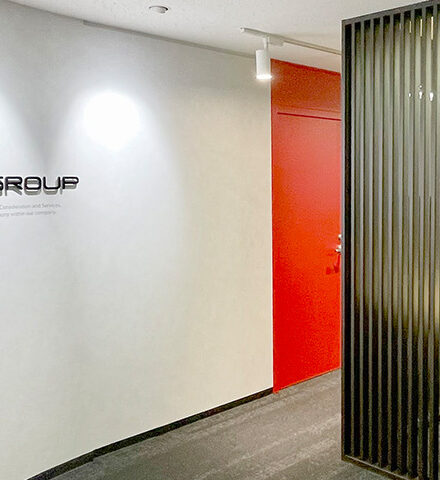




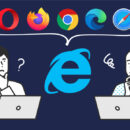

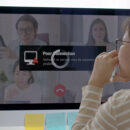

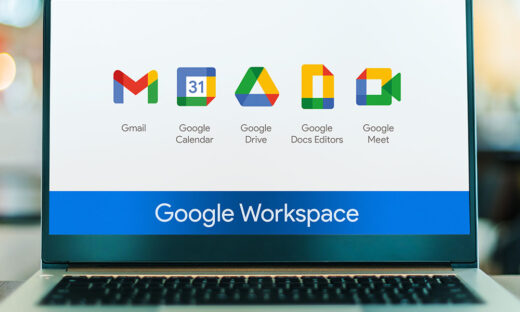
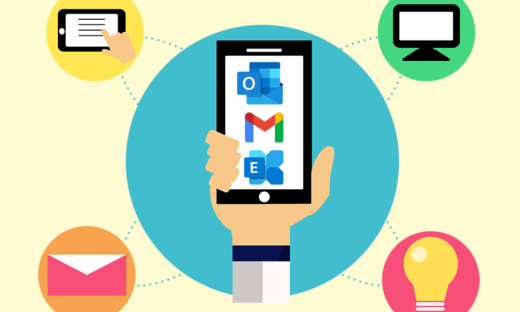
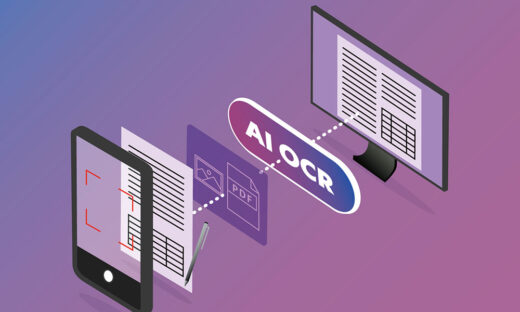

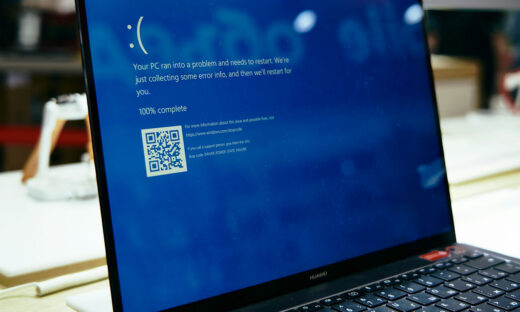












 “コスパ最強”の勤怠管理システム
“コスパ最強”の勤怠管理システム

